Table de Matieres
I. Présentation
Dans ce tutoriel, nous allons apprendre à installer l’application CyberChef sur un NAS Synology, à l’aide d’un conteneur Docker. Ceci va vous permettre d’héberger une boite à outils très utile que vous travaillez dans la cybersécurité ou que vous soyez administrateur système et réseau. L’avantage de l’héberger sur un NAS Synology, c’est que les outils CyberChef pourront être accessibles à un ensemble d’utilisateurs à partir d’une seule instance hébergée sur le NAS.
Pour rappel, CyberChef regroupe de nombreux outils pour chiffrer/déchiffrer, encoder/décoder et transformer des données. Il s’agit d’une application mise à disposition par le GCQH (Government Communications Headquarters), c’est-à-dire les services de renseignements britanniques. Pour en savoir sur cette application et toutes ses fonctionnalités, retrouvez notre article complet à son sujet :
Ici, nous aborderons la phase de déploiement sur un NAS Synology à l’aide de Container Manager.
II. Déployer CyberChef avec Docker
Avant toute chose, vous devez installer l’application « Container Manager » sur votre NAS, si ce n’est pas déjà fait. Puis, vous devez créer un dossier pour ce conteneur. Pour ma part, il s’agit du répertoire « cyberchef » créé sous « docker« . Bien que ce répertoire soit nécessaire pour Container Manager, il n’est pas réellement utile pour CyberChef, car cette application ne stocke pas en local les données que vous lui envoyez en traitement. Les traitements sont effectués du côté client, c’est-à-dire dans le navigateur de l’utilisateur.
Ensuite, ouvrez « Container Manager » puis cliquez sur « Projet » afin de créer un nouveau projet en cliquant sur le bouton nommé « Créer« .
Vous devez donner un nom à ce projet, sélectionner le répertoire créé précédemment et indiquer le code de configuration Docker Compose permettant de déployer l’image officielle du conteneur CyberChef. Ce qui donne :
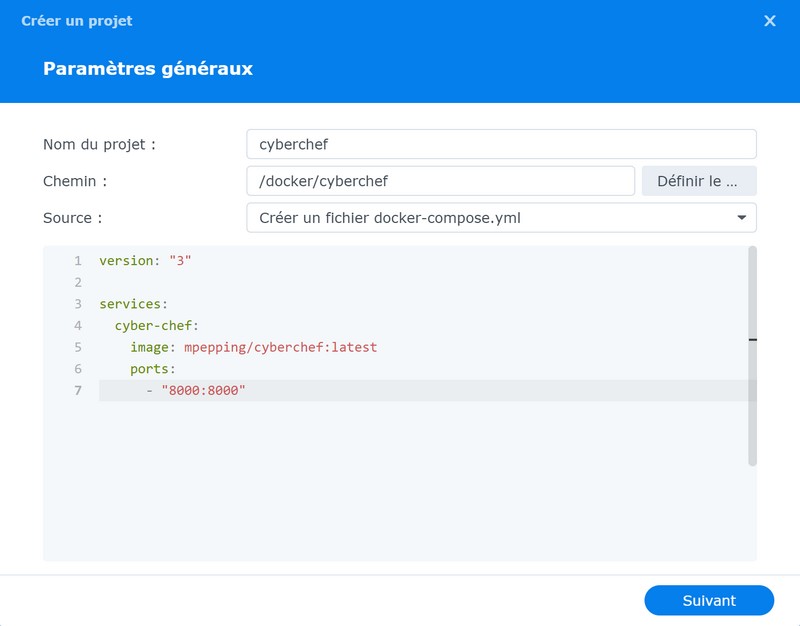
Voici le code Docker Compose :
version: "3"
services:
cyber-chef:
image: mpepping/cyberchef:latest
ports:
- "8000:8000"Dans le cas présent, le port externe sur lequel sera joignable l’application, est le port 8000. Modifiez la valeur à gauche sur la ligne « – « 8000:8000 » » pour choisir un autre port (facultatif). Puis, poursuivez jusqu’à la fin et lancez la création du projet… Patientez pendant le téléchargement de l’image Docker et la création du conteneur associé.
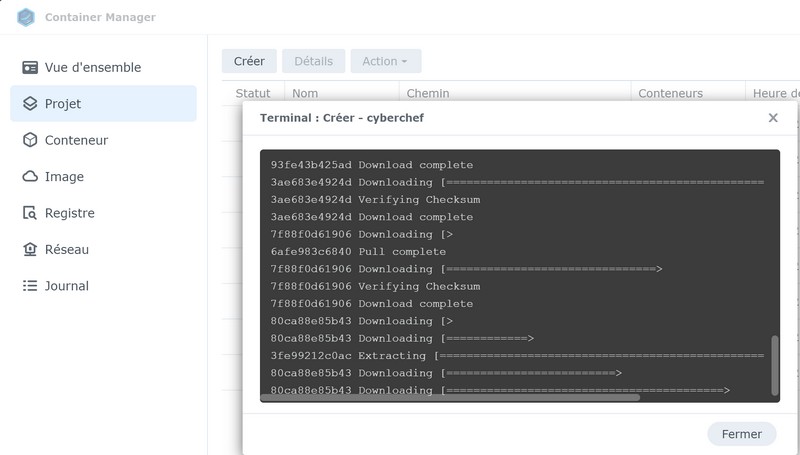
Dès à présent, vous pouvez accéder à l’application CyberChef de cette façon :
- http://:8000
Vous pouvez aussi publier l’application à l’aide du reverse proxy de DSM et d’un certificat TLS. Pour cela, si vous avez besoin d’aide, référez-vous à ces deux tutoriels :
Vous avez désormais accès à l’application CyberChef, hébergée sur votre NAS ! Il ne vous reste plus qu’à mettre l’URL en favoris et à la transmettre à vos collègues s’il s’agit d’une instance partagée !
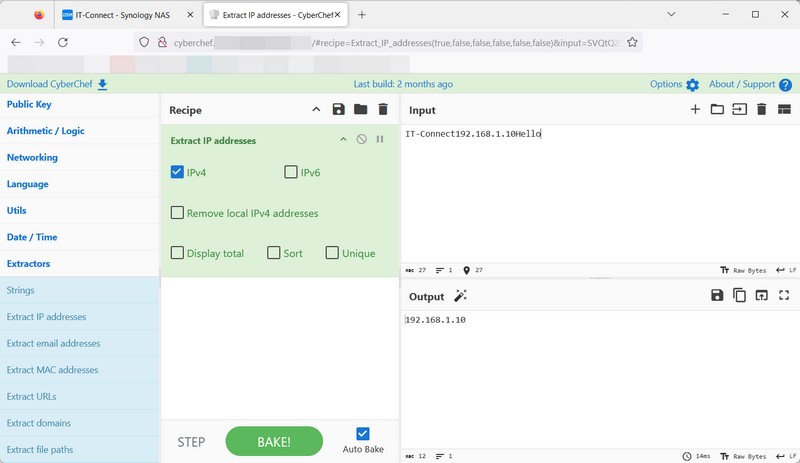
III. Conclusion
Quelques minutes suffisent à déployer l’application CyberChef sur un NAS Synology ! C’est une boite à outils très polyvalente qui peut s’avérer à de nombreux métiers liés à l’informatique. Avec elle, vous n’aurez plus qu’à cuisiner vos données de différentes façons, sans avoir à recourir à la ligne de commande !
Pour en savoir plus sur l’ensemble des possibilités offertes par CyberChef, n’hésitez pas à lire notre article de présentation complet avant de passer au déploiement sur votre NAS.
 Tuto Apprendre en ligne n’a jamais été aussi simple – Tutoriels pour tous les niveaux.
Tuto Apprendre en ligne n’a jamais été aussi simple – Tutoriels pour tous les niveaux.






